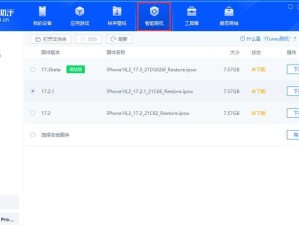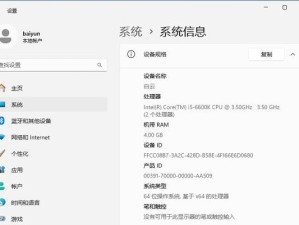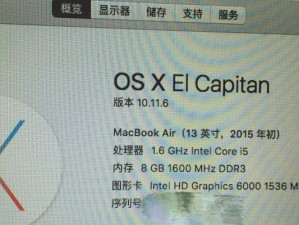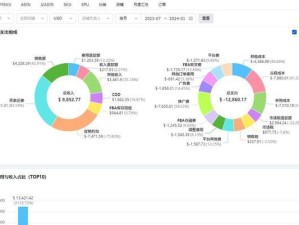随着技术的不断发展,微软公司推出了Win10预览版,供用户提前体验最新的操作系统功能。如果你对Win10的新功能充满好奇,并且想要第一时间尝试它们,那么本文将为你提供一份详细的安装教程。只需按照以下步骤,你就能轻松地安装Win10预览版,并享受到最新功能带来的乐趣。
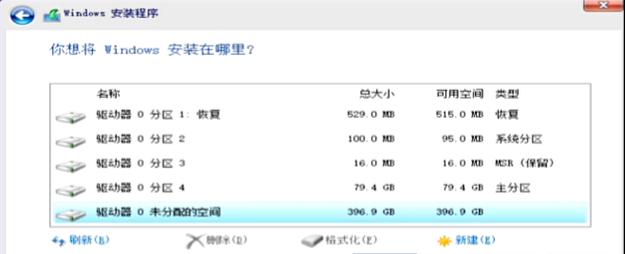
一:检查系统要求
在安装Win10预览版之前,首先要确保你的电脑符合系统要求。要求包括处理器、内存、硬盘空间以及显卡等方面,详细的系统要求可以在微软官方网站上找到。
二:备份重要数据
在安装任何操作系统之前,都应该备份重要数据以防意外丢失。在安装Win10预览版之前,建议将重要文件、照片和视频等数据备份到外部存储设备或云端服务中,以确保安全性。
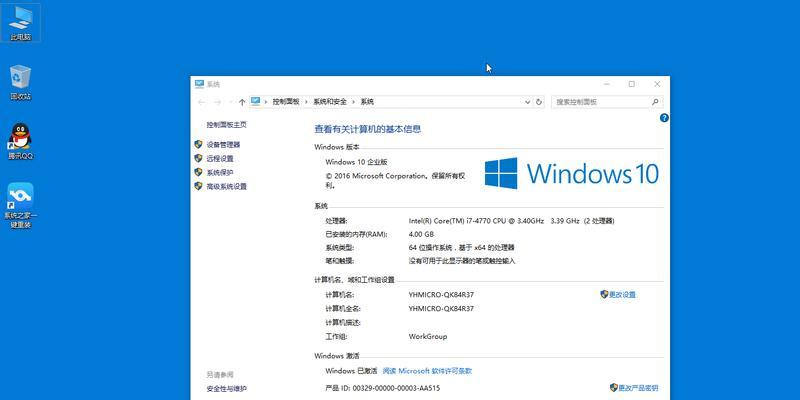
三:下载Win10预览版镜像文件
访问微软官方网站,在下载页面找到适用于你电脑的Win10预览版镜像文件。选择正确的版本和语言,然后点击下载按钮。等待下载完成后,你就会得到一个ISO镜像文件。
四:创建启动盘
将ISO镜像文件烧录到启动盘是安装Win10预览版的必要步骤。你可以使用第三方工具如Rufus或WindowsUSB/DVD下载工具来创建启动盘。将启动盘插入电脑,准备进行下一步操作。
五:调整BIOS设置
在安装Win10预览版之前,你需要进入BIOS界面,将启动顺序设置为从启动盘启动。每台电脑进入BIOS的方式不同,可以在电脑开机时按下相应的按键(如F2、Delete等)进入BIOS设置界面。

六:启动安装程序
重启电脑后,它将从你创建的启动盘启动。此时,你将看到Win10预览版的安装界面。按照提示选择语言、时区和键盘布局等设置,并点击“下一步”按钮。
七:接受许可协议
在继续安装之前,你需要阅读并接受微软的许可协议。确保你已经阅读了所有条款,并勾选了“我同意许可条款”选项,然后点击“下一步”。
八:选择安装类型
Win10预览版安装程序将询问你要进行的安装类型。通常情况下,选择“自定义安装”可以灵活地对硬盘进行分区和选择安装路径。
九:等待安装完成
一旦你选择了安装类型并点击“下一步”,安装程序就会开始将Win10预览版安装到你的电脑上。这个过程可能需要一些时间,请耐心等待直到安装完成。
十:进行初始设置
当Win10预览版安装完成后,电脑将重新启动并进入Windows初始设置。在这一步中,你需要选择国家/地区、键盘布局以及网络连接等基本设置。
十一:登录Microsoft账户
如果你有Microsoft账户,可以使用它来登录到Win10预览版系统中。这样,你就能享受到更多个性化设置和云服务功能。如果没有账户,也可以选择创建一个新的账户。
十二:更新和激活系统
一旦成功登录,Win10预览版将自动检查并下载最新的更新。安装这些更新可以确保你获得最新的功能和安全补丁。此外,你还需要激活系统,以便完全享受Win10预览版的功能。
十三:尽情体验新功能
完成所有安装和设置后,你就可以尽情体验Win10预览版带来的新功能了。无论是全新的开始菜单、虚拟桌面,还是更好的多任务处理和Cortana语音助手等,都将给你带来全新的操作体验。
十四:参与反馈计划
作为Win10预览版用户,你有责任向微软提供有关系统问题和建议的反馈。通过参与反馈计划,你可以帮助微软改进和优化Win10系统,让它变得更好。
十五:了解风险和注意事项
安装Win10预览版意味着你将使用一个尚未正式发布的操作系统版本,因此可能存在一些风险和不稳定性。在安装前,请确保已经了解相关风险,并遵循官方指导以避免潜在问题。
通过本文的教程,你已经学会了如何轻松地安装Win10预览版。记住,在安装前要检查系统要求、备份重要数据,并按照步骤创建启动盘和调整BIOS设置。在安装过程中,根据提示进行操作,并留意相关注意事项和风险。一旦安装完成,你就可以尽情体验最新的Win10功能,并通过参与反馈计划帮助微软改进系统。现在,赶快开始安装吧!